五、添加女孩
第一步:
将“女孩”从素材中抠出,并放置在小径上。

第二步:
在女孩图层下方建立一个新图层,使用中软黑色的不透明度为20%的笔刷来绘制女孩的影子。女孩离光源的位置都比较远,因此她的影子应该比较轻。

第三步:
添加色相/饱和度调整图层,将饱和度降低为-38.
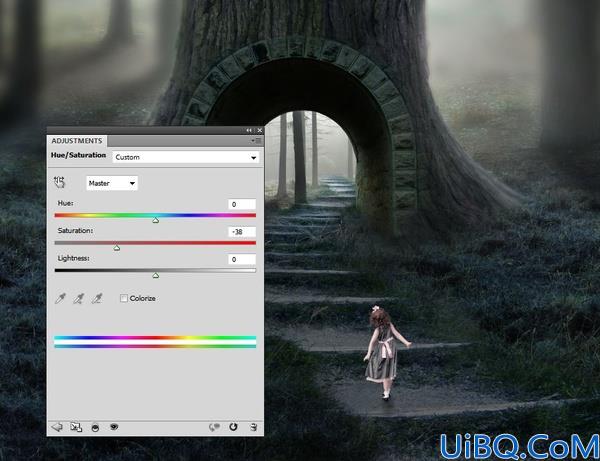
第四步:
使用曲线调整图层将女孩调暗。主要将曲线的亮部给降低。

六、添加草
第一步:
打开“草”素材。由于该素材本身就是透明底,因此我们可以非常简单地将“草”直接给移过来。当然,移过来之后还要调整位置和大小。

第二步:
对草图层应用高斯模糊,半径为8.

第三步:
对这些草图层建立一个图层组,并用色相/饱和度调整图层来改变它们的颜色。
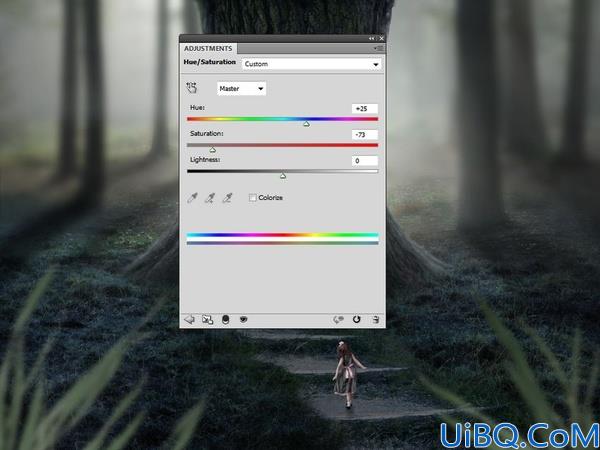
第四步:
使用曲线调整图层来降低草的亮度。下图中选中的区域就是使用了蒙版的地方。

七、进行基础调整
第一步:
在图层的最顶部创建颜色填充图层,所用颜色为#160101,其混合模式为“排除,100%”。
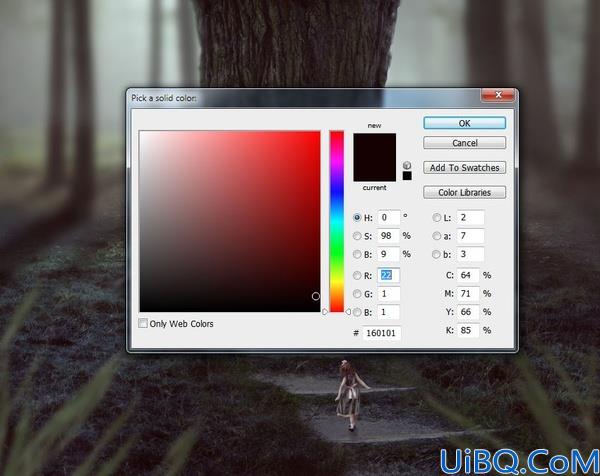








 加载中,请稍侯......
加载中,请稍侯......
精彩评论